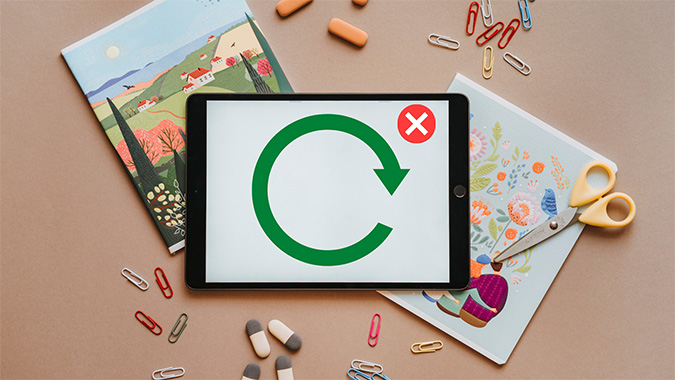Содержание
Хотя положение камеры по умолчанию на iPad предназначено для портретного режима, большинство предпочитает использовать iPad в горизонтальном режиме. Будь то просмотр веб-страниц, просмотр фильмов или проверка последней версии TechWiser YouTube видео , имеет смысл использовать iPad в ландшафтном режиме. Проблема возникает, когда вращение экрана вообще перестает работать. Вот советы, как исправить невращающийся экран на iPad.
Исправить поворот экрана, не работающий на iPad
Возможно, вы смотрите видео в ландшафтном режиме и теперь хотите выбрать предстоящий вызов Zoom или FaceTime на iPad. Если поворот экрана перестанет работать, возникнут нежелательные последствия.
1. Отключить блокировку поворота
Чтобы избежать случайного поворота экрана, вы можете заблокировать поворот экрана в меню Центра управления. Пришло время отключить его.
1. Проведите пальцем вверх от правого верхнего угла и откройте Центр управления.
2. Отключите Блокировку поворота и поверните экран iPad.
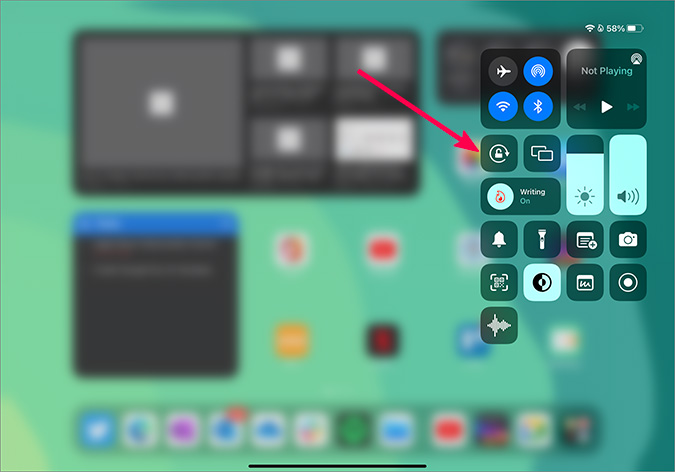
Те, кто использует iPad с кнопкой «Домой», могут провести пальцем вверх снизу и открыть центр управления.
2. Снимите толстую защитную пленку
Некоторые толстые защитные пленки на iPad могут мешать работе необходимых физических датчиков и не позволять поворачивать экран.
Вам необходимо снять защитную пленку и попробовать повернуть экран.
3. Проверьте приложение
Не все приложения в App Store для iPad поддерживают поворот экрана. Некоторые приложения предназначены только для портретного использования. Даже если поворот экрана включен, вы не сможете использовать такие приложения в ландшафтном режиме.
Вы можете попробовать повернуть экран в других приложениях, например YouTube, и если во всех поддерживаемых приложениях поворот экрана работает нормально, проблема зависит от используемого вами приложения.
Вы можете обратиться к разработчику приложения по электронной почте или через любые каналы социальных сетей и попросить его поддержать альбомный режим в предстоящем обновлении.
4. Сбросить настройки на iPad
Неправильная настройка iPad может привести к ошибке поворота на iPad. К счастью, Apple позволяет сбросить все настройки iPad из общего меню. Выполните следующие действия, чтобы сбросить все настройки iPad.
1. Откройте приложение «Настройки» на iPad.
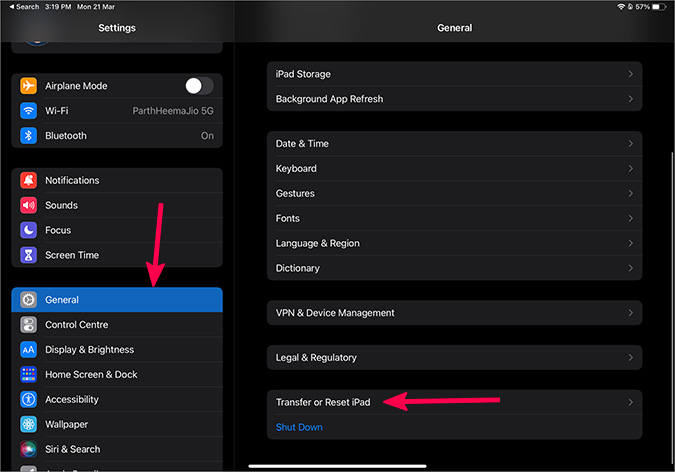
2. Перейдите в меню Основные и прокрутите вниз до пункта Перенос или сброс iPad.
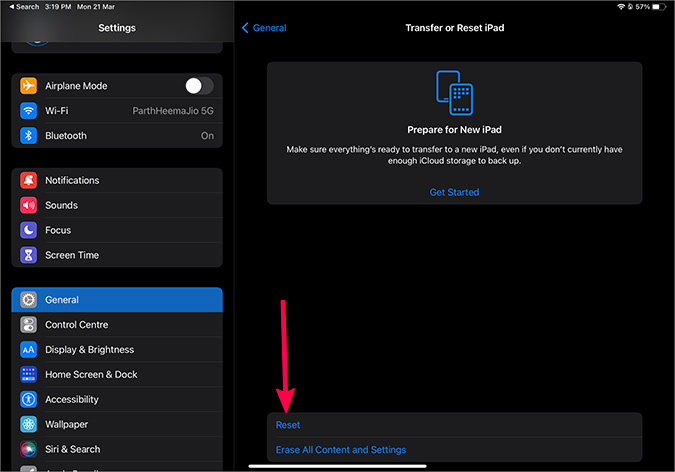
3. Выберите Сброс и нажмите Сбросить все настройки во всплывающем меню.
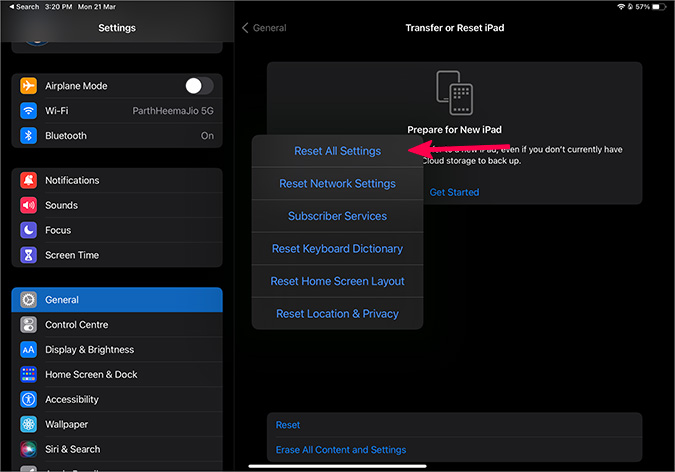
5. Принудительно перезагрузить iPad
Могут быть случаи, когда вращение экрана зависает при переключении между портретным и альбомным режимами. Ни один сенсорный ввод не работает на iPad.
В этом случае вы можете принудительно перезагрузить iPad и повторить попытку. Возможность принудительной перезагрузки iPad различается в зависимости от модели iPad.
Для моделей с Face ID или сенсорным экраном сверху вниз выполните следующие действия.
1. Нажмите и отпустите кнопку громкости, ближайшую к верхней кнопке.
2. Нажмите и отпустите вторую кнопку громкости.
3. Нажмите и удерживайте кнопку питания, пока не появится логотип Apple. Отпустите верхнюю кнопку.
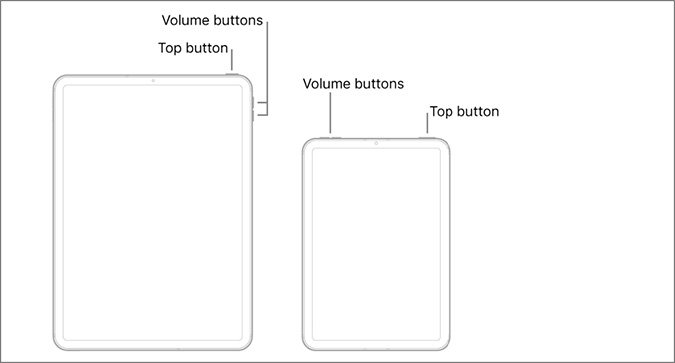
В стандартных моделях iPad по-прежнему используется физическая кнопка «Домой». Для них вам нужно одновременно нажать и удерживать кнопку «Домой» и верхнюю кнопку. Отпустите их, когда появится логотип Apple.
После завершения процесса вы можете открыть предпочитаемое приложение и проверить, работает ли поворот экрана или нет.
6. Обновите iPadOS
Настоятельно рекомендуется использовать на iPad последнюю версию iPadOS. Apple регулярно выпускает новые обновления ОС, добавляя новые функции и исправляя ошибки. Возможно, поворот экрана не работает из-за устаревшей версии iPadOS на вашем устройстве. Давайте установим последнюю версию iPadOS?
1. Запустите настройки iPad.
2. Перейдите в меню Общие.
3. Выберите Обновление ПО и установите на iPad последнюю сборку iPadOS.
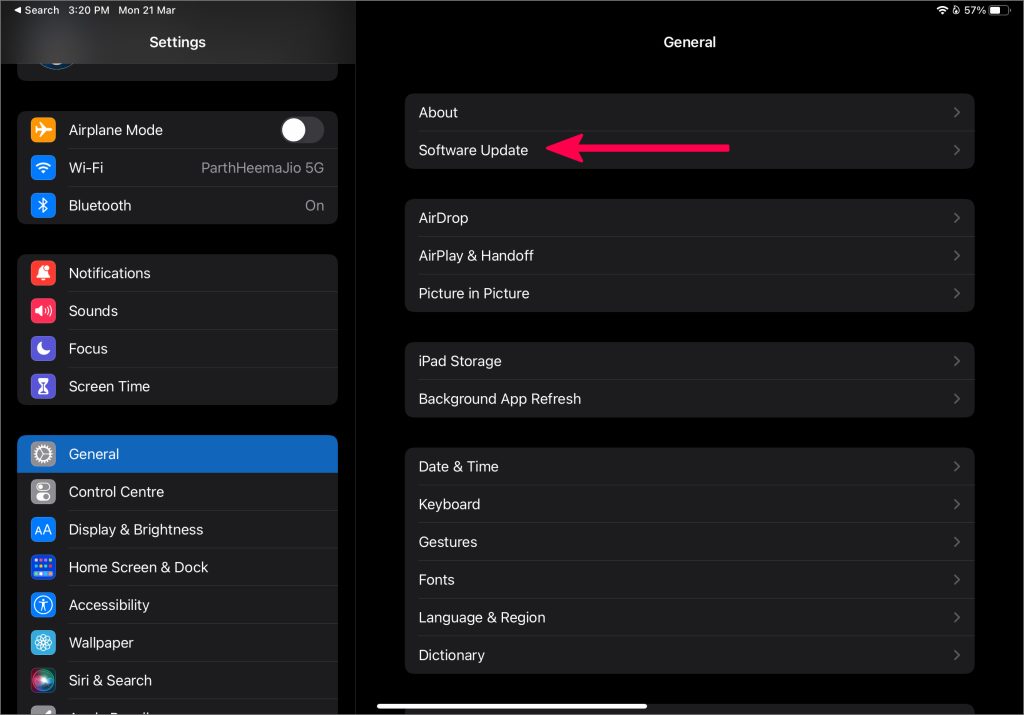
Наслаждайтесь iPad в удобной ориентации
Если ни один из способов решения проблемы поворота экрана на iPad не помог, вам необходимо записаться на прием в ближайший сервисный центр Apple. Воспользуйтесь приведенными выше приемами и устраните неполадку, когда поворот экрана не работает на iPad.